Ghidul final pentru a descărca WebEx ARF Player și a deschide fișiere ARF pentru videoclipuri de conferință
După ce ați primit un fișier ARF de la gazda de videoconferință, cum să descărcați WebEx ARF player și să deschideți fișierele ARF? Deoarece ARF este un fișier de proiect al întâlnirii video online WebEx, există informații suplimentare în fișierul de proiect, ar trebui să descărcați playerul ARF și să deschideți fișierele ARF. Aflați mai multe despre ghidul final din articol.
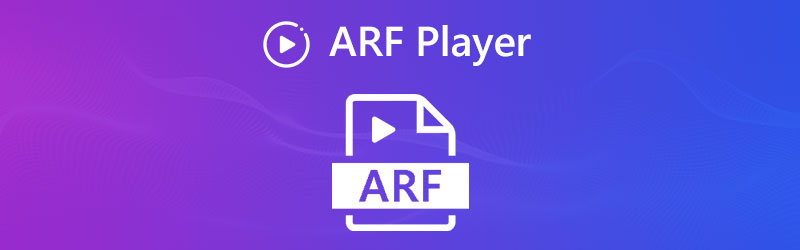
CONȚINUTUL PAGINII
Partea 1: Cum să descărcați ARF Player și să deschideți fișiere ARF
Așa cum am menționat mai sus, ARF este mai mult decât un format video, dar și un fișier de proiect video. Aflați mai multe despre cum să descărcați playerul WebEx ARF și cum să deschideți fișiere ARF după cum urmează.
1. Cum se descarcă fișiere ARF de pe WebEx
Pasul 1: Conectați-vă contul WebEx pentru gazdă. Navigați la WebEx-ul meu cont și alegeți Înregistrările mele opțiune din Fișierele mele meniu pentru a descărca fișierele ARF.
Pasul 2: Apasă pe Mai Mult și alegeți opțiunea Descarca butonul pentru a salva fișierele ARF înregistrate pe computer. După aceea, puteți trimite fișierele ARF altora cu WebEx ARF player.
WebEx Network Recording Player vă permite să redați fișiere ARF și WRF pe Windows și Mac OS. Puteți viziona, partaja și edita înregistrările ca player de fișiere ARF.
2. Cum se descarcă WebEx ARF Player
Pasul 1: Conectați-vă contul WebEx și accesați A sustine meniul. Selectează Descărcări pe bara de navigare pentru a alege Înregistrare și redare link pe pagina de descărcare.
Pasul 2: Apasă pe Descarca link pentru WebEx din Înregistrare și redare pagină. După ce ați descărcat playerul ARF, puteți face clic pe fișierul MSI pentru a instala și lansa programul.
Pasul 3: După aceea, puteți urma instrucțiunile de pe interfața WebEx Network Recording Player. După ce ați importat fișierele ARF, puteți reda videoclipurile cu alt conținut.
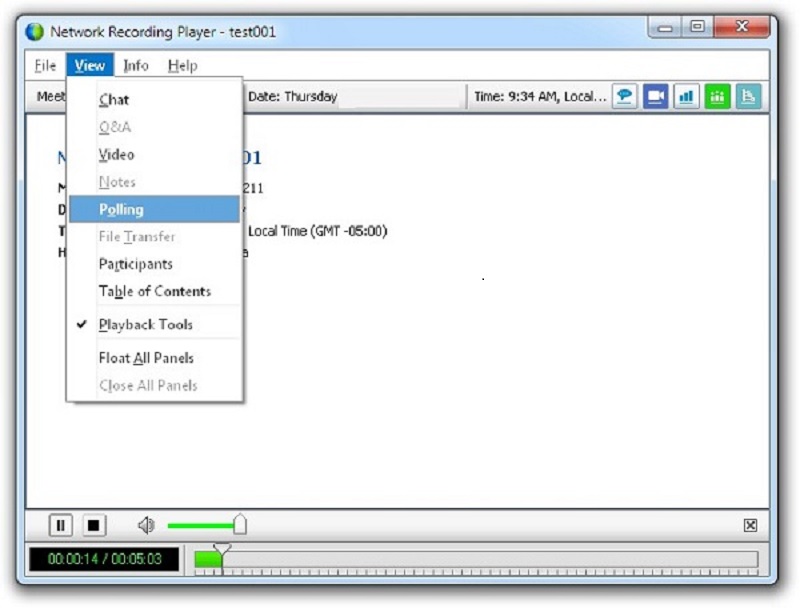
3. Cum se deschid fișiere ARF prin ARF Player
Pasul 1: După ce ați instalat playerul Cisco ARF, puteți lansa programul pe computer și faceți clic pe Fişier meniul. Apoi puteți alege Deschis pentru a importa fișierul ARF.
Pasul 2: Când doriți să vizualizați celelalte detalii despre fișierele ARF, cum ar fi listele de participanți și conversațiile de chat, puteți merge pur și simplu la Informații pentru a afla mai multe detalii.
Dacă nu aveți nevoie de informații suplimentare, puteți merge și la Convertit meniu pentru a converti ARF în MP4 și alte formate video.
Partea 2: Cea mai bună alternativă de jucător ARF pentru videoclipuri de conferință
Care este cea mai bună alternativă de jucător ARF? Dacă pur și simplu salvați întâlnirile online de pe WebEx în MP4, SWF și alte formate video, Vidmore Player este metoda supremă pentru a reda videoclipuri pentru întâlniri WebEx. La fel ca celălalt player video, acesta acceptă majoritatea formatelor de fișiere. Pe lângă funcțiile de redare video de bază, vă permite să alegeți subtitrarea dorită, să comutați la o altă pistă audio, să reglați efectele imaginii și să faceți un instantaneu.
- Suportă toate formatele de videoclipuri și audio, cum ar fi MP4, AVI etc.
- Redați discul DVD / Blu-ray, Imagini ISO, fișiere video și audio.
- Preia controlul meniului DVD, subtitrării, capitolului, sunetului și multe altele.
- Oferiți o redare a imaginii de înaltă calitate și procesare perfectă a sunetului.
- Faceți instantanee pentru cele mai importante momente atunci când redați întâlnirea WebEx.
Cum să redați un fișier ARF cu Vidmore Player
Pasul 1: Descărcați și instalați playerul video WebEx, puteți lansa programul și faceți clic pe Deschide fișierul meniul pentru a încărca videoclipul pentru videoclipul întâlnirii online în program.

Pasul 2: După ce ați încărcat fișierul dorit, puteți alege subtitrarea și pista audio din meniu, apoi faceți clic pe „Joacă filme”Pentru a începe redarea videoclipurilor de pe WebEx pe computer.

Pasul 3: Pe parcursul întregului proces, puteți face clic pe pictograma camerei pentru a face un instantaneu pentru punctul important, pe care îl puteți marca videoclipurile în funcție de cerințele dvs.
Partea 3: Întrebări frecvente despre WebEx ARF Player pe care ar trebui să le cunoașteți
1. Ce este un fișier ARF?
ARF este un format de fișier pentru un format avansat de înregistrare WebEx care este înregistrat în Network-Based Recorder. Este conceput pentru a înregistra nu numai videoclipuri și audio pentru videoclipuri de conferințe online, ci și celelalte conținuturi, cum ar fi Pool-urile, Rezultatele întrebărilor și răspunsurilor, Transferul de fișiere, Adnotarea, Listele de participanți, Conversațiile de chat și chiar partajările de pe desktop.
2. Există o metodă pentru a reda fișierul ARF fără ARF Player?
După ce ați trimis fișierele ARF către alte persoane prin e-mail sau alte aplicații, există o metodă pentru a reda fișiere ARF fără un player ARF? Puteți salva videoclipurile întâlnirii online direct în MP4 sau chiar utilizați un Convertor video HD pentru a converti ARF în WMV, MP4, SWF și alte formate de fișiere.
3. Pot reda direct fișiere ARF cu VLC Media Player?
Nu. Deoarece este un fișier de proiect al Cisco WebEx, nu puteți deschide un fișier ARF cu VLC Media Player sau altul playere media alternative. Trebuie să descărcați playerul WebEx ARF de pe site-ul oficial al WebEx, dar nu VLC, VLC nu acceptă formatul ARF.
Concluzie
Conferința video online este din ce în ce mai populară din diverse motive, cu funcția WebEx Advanced Recording File și un player ARF, veți putea organiza o întâlnire, instruire și alte conferințe, puteți înregistra și partaja fișierele ARF în câteva clicuri. Mai mult, puteți reda fișierele ARF online, puteți converti și comprima videoclipurile sau chiar partaja pe site-urile de socializare.


